Revisa fácilmente si un archivo ha sido modificado viendo su hash

Hoy en día tenemos una gran variedad de algoritmos de hash con los que podemos verificar la integridad de los archivos. Esto puede ser muy útil, por ejemplo, cuando descargamos un archivo de Internet y queremos comprobar que no se ha modificado. Los ciberdelincuentes a veces alteran los archivos originales para añadir software malicioso y realizar sus ataques. También puede ser que, tras la descarga, ese archivo llegue corrupto. Gracias al hash podremos saber si hay algún tipo de problema y tomar las medidas oportunas cuando correspondan. En este tutorial vamos a aprender a cómo comprobar qué archivos han sido modificados con HashCheck.
Lo primero que vamos a hacer es conocer qué es un hash y para qué nos puede ser útil. Luego veremos con HashCheck cuáles son sus características principales y los requisitos mínimos para utilizarlo. A continuación, veremos cómo se instala y algunos ejemplos de uso.
Qué es un hash y cuándo puede sernos útil
Un hash podríamos definirlo como una huella digital única de los datos digitales de un archivo. Así, por ejemplo, si los datos del archivo cambian, tras esta modificación, veremos cómo ese hash cambia por completo. Básicamente un hash lo vamos a utilizar en estas dos situaciones:
- Para la comprobación de si un archivo ha sido modificado o no.
- Tras la descarga de un archivo desde Internet, para comprobar que no está corrupto, o que haya sido modificado con malas intenciones por parte de un ciberdelincuente.
En el momento que modificamos un archivo, el código alfanumérico que tenemos como salida en el hash, cambia por completo. Otra cosa que debéis saber es que, por el hecho de tener el hash de un determinado archivo, no nos permite recuperar el archivo original. Por otra parte, entre los hashes más utilizados actualmente, tenemos el MD5, SHA1, SHA2-256, SHA2-512 y el último disponible ha sido el SHA3.
Imaginad por un momento que tenéis que descargar el firmware de un router, un punto de acceso o un programa para nuestro PC. En el caso de que, tras la descarga, ese firmware estuviese corrupto, y después comenzásemos la actualización, podríamos dejar inservible ese aparato electrónico. Por ese motivo, los sitios webs de algunos fabricantes facilitan el hash de sus archivos para verificar que el archivo descargado es idéntico al original.
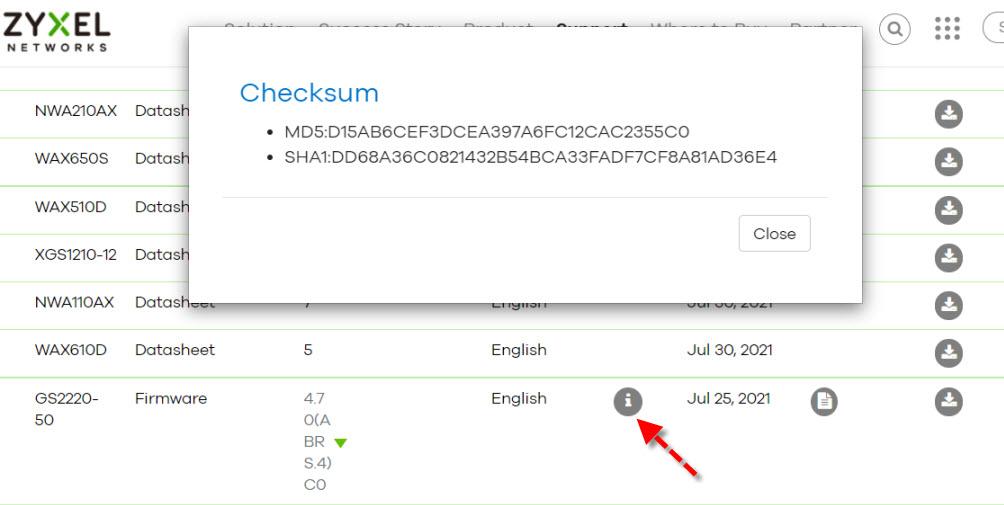
En este ejemplo, con un software que pudiese generar un hash que soportase el algoritmo MD5 o SHA-1, podríamos comprobarlo con el Checksum que nos está ofreciendo este fabricante. Así, en el caso de que los hashes fueran iguales, podremos proceder a la instalación de ese firmware con total tranquilidad. Por otra parte, si no es igual, sabremos que está mal y no deberemos realizar esa actualización. Un programa que podemos utilizar para realizar esta tarea es con HashCheck del que hablaremos a continuación.
HashCheck: características y funcionamiento
HashCheck podemos definirlo como un programa gratuito para Windows que nos permite calcular y verificar hashes. Además, también se integra en el explorador archivos de Windows mediante un menú contextual y nos permite generar un fichero MD5 con el hash de todos los archivos que se encuentren en esa carpeta. Por otra parte, también permite que, cuando ejecutemos de nuevo el programa, realizar una comparación de los valores del fichero con los nuevos hashes y así saber si los archivos son idénticos, o por el contrario han sido modificados.
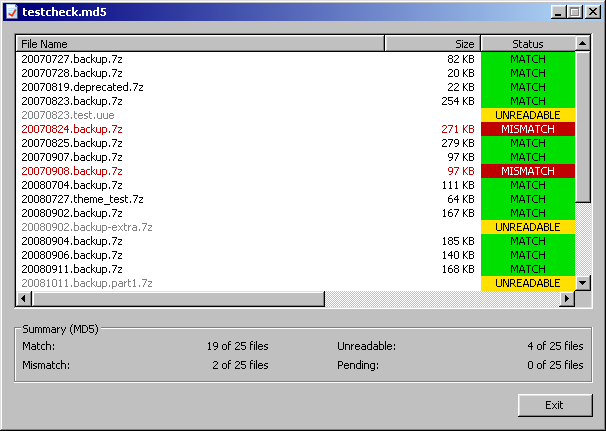
Con HashCheck vamos a obtener todas estas características y funciones:
- Permite la comprobación y verificación de un hash, utilizando archivos con una extensión de archivos .sfv, .md4, .md5 o .sha1.
- Integración en las propiedades del archivo de una nueva pestaña llamada «Checksum» donde podremos ver los hashes de los archivos.
- Se trata de un programa gratuito y de código abierto. Esto implica que lo pueda usar todo el mundo y que las personas con algún conocimiento del lenguaje de programación C puedan personalizarlo a su gusto.
En cuanto a los requisitos mínimos del programa, debemos contar con un ordenador con al menos Windows XP. También hay que señalar que es compatible tanto con versiones de 32 bits como de 64 bits. En cuanto al espacio en disco duro, va a ser inferior a 1 MB y, además, hay que señalar que se ha traducido a numerosos idiomas entre ellos el español.
Instalación y primeros pasos con HashCheck
Lo primero que tenemos que hacer es descargarla desde su página web para lo que pulsaremos en este enlace. Entonces veremos una pantalla como esta:
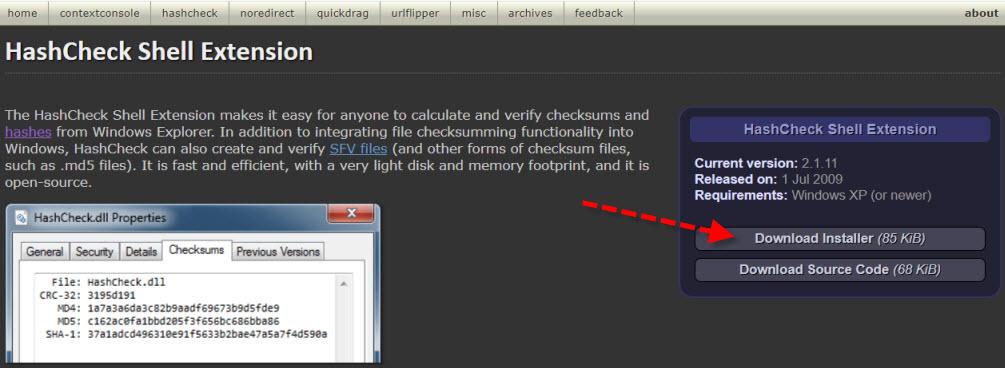
A continuación, pulsamos en el botón Download Installer y bajamos el instalador. Una vez descargado lo ejecutamos y nos saldrá una pantalla como esta:
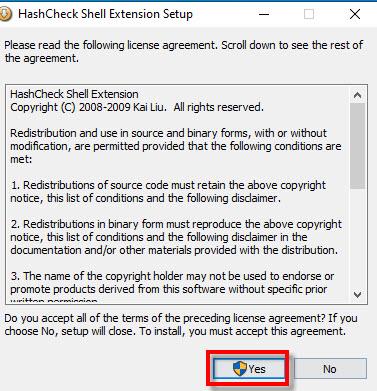
Entonces pulsamos en Yes para aceptar el acuerdo de licencia. Una vez que finalice la instalación con éxito veremos esto y pulsaremos en aceptar.
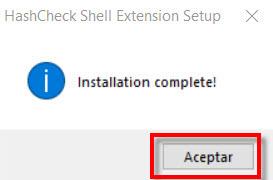
Yo he realizado la instalación en un ordenador Windows 10 de 64 bits y el programa ha funcionado de manera correcta.
Ahora vamos a empezar trabajando con un archivo. Si desde el explorador de Windows hacéis clic sobre un archivo con el botón derecho del ratón y dais a «Propiedades» veréis que se ha añadido una pestaña nueva que antes no aparecía llamada CheckSum.
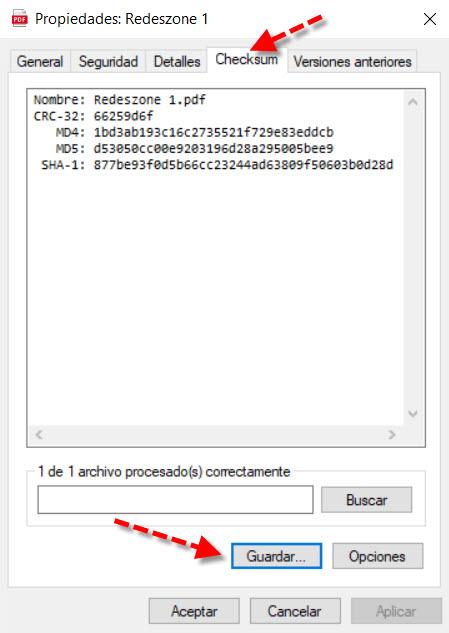
Aquí vamos a poder ver tanto el nombre del archivo como el algoritmo hash en formato CRC-32, MD4, MD5 y SHA-1. Si pulsamos en Guardar, vamos a poder almacenarlo en nuestro disco duro con el algoritmo hash que deseemos. En este caso el predeterminado es el MD5, pero podéis seleccionar el que más os interese.
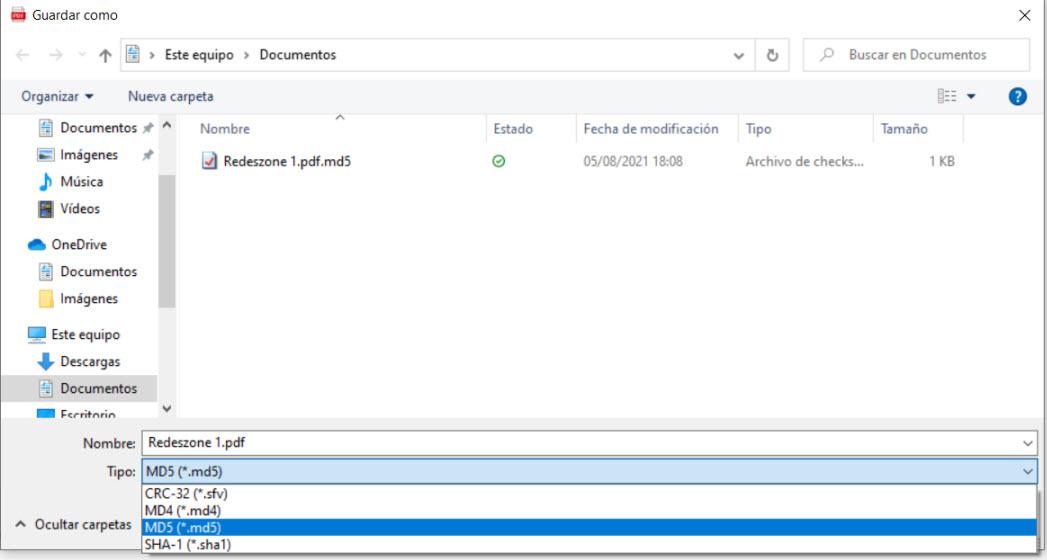
Con HashCheck la forma de trabajar es diferente, no tenemos un acceso directo para acceder a él desde el Menú de Windows ni podemos crear un acceso directo al ejecutable del programa.
Lo único que tenemos que hacer para acceder al programa es hacer doble clic sobre el archivo del hash que habéis guardado antes. Entonces veremos una pantalla como esta si no se ha modificado el archivo.
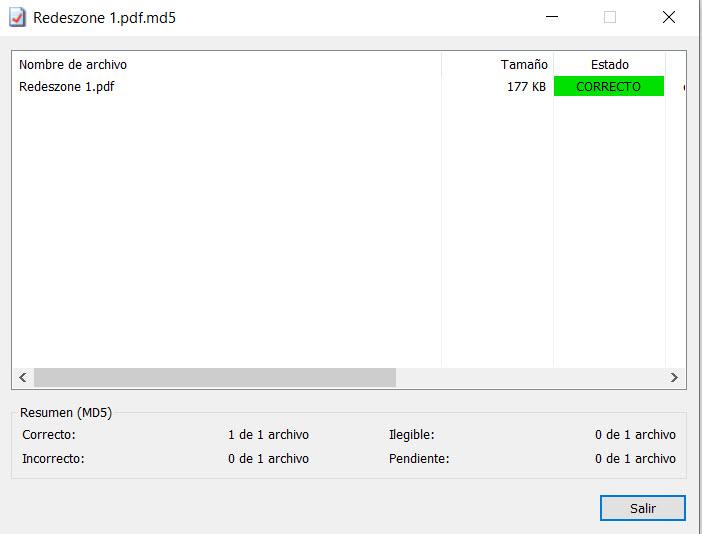
En cambio, si creamos un archivo de texto, guardamos su hash y posteriormente lo modificamos, detectará que se han producido cambios.
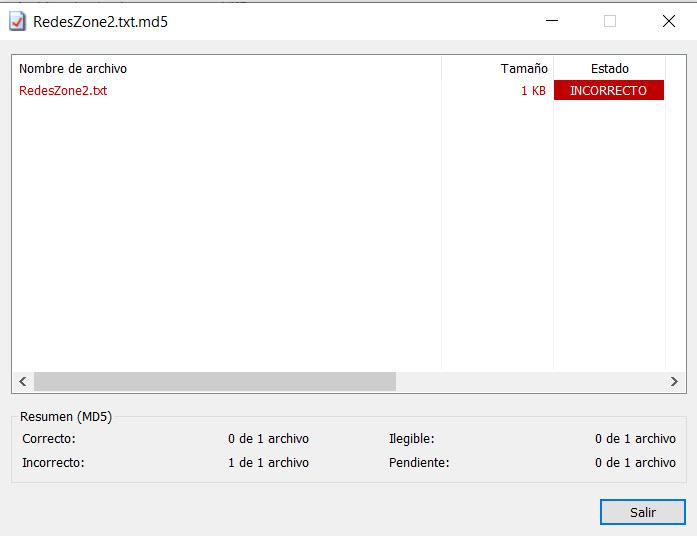
Trabajando con carpetas
Ya hemos visto cómo se trabaja con un único archivo, pero también tenemos la posibilidad de trabajar con carpetas que contengan varios archivos. En este caso la cosa cambia y la forma de hacerlo es diferente. Lo que tenemos que hacer es pulsar con el botón derecho del ratón y seleccionar la opción crear archivo checksum.
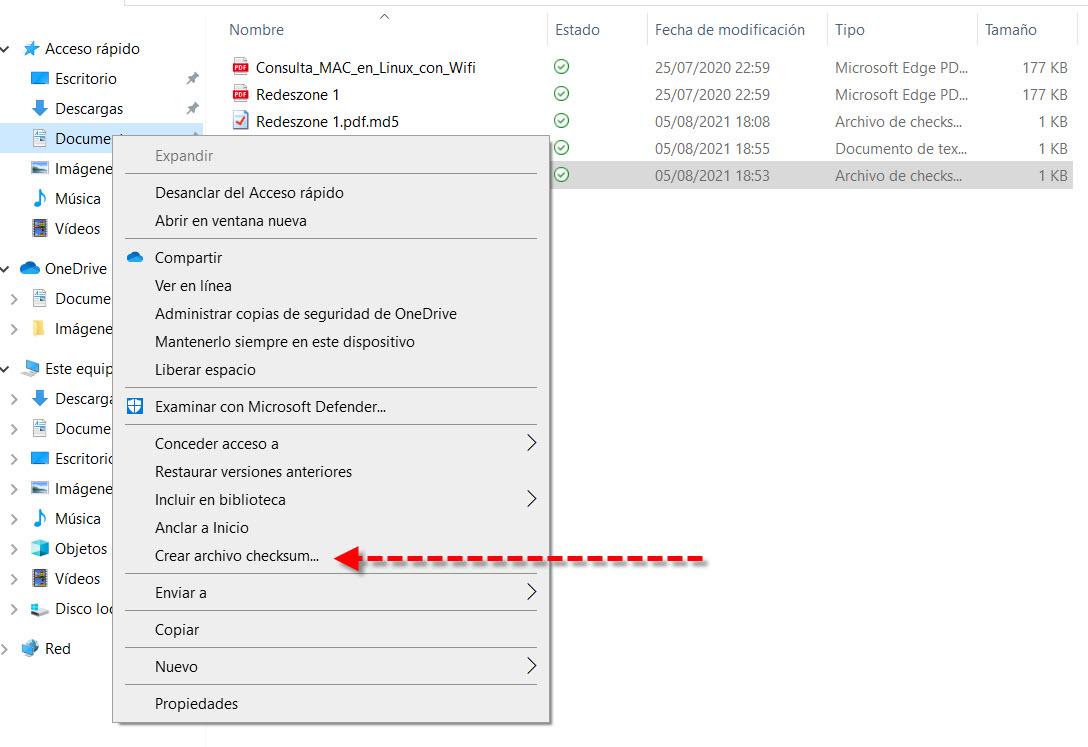
Si hacemos doble clic en ese archivo que hemos creado podremos ver si ha habido alguna modificación en los archivos de esa carpeta.
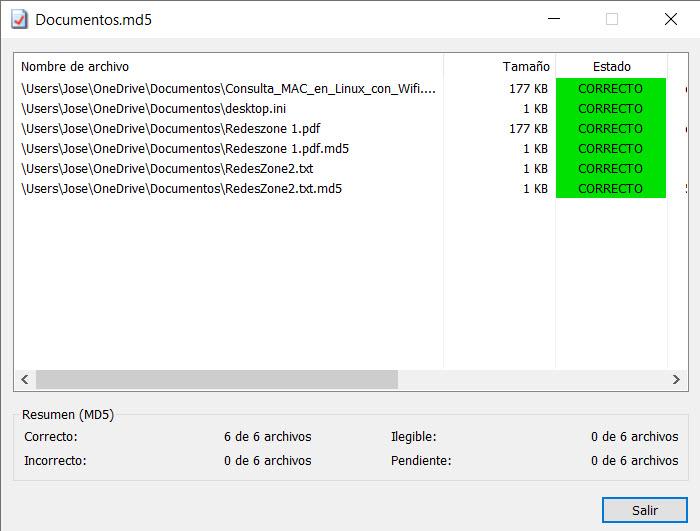
En este caso en concreto no ha habido modificaciones. De haberse producido, alguna estaría en rojo y pondría incorrecto.
Cómo ver el hash del archivo sin usar este programa
Si quisiéramos consultar el hash de un archivo y carpeta pero no tuviésemos instalado HashCheck podríamos hacerlo del siguiente modo:
- Nos ponemos encima del archivo de hash que hemos creado.
- Botón derecho del ratón, Abrir con y elegimos Bloc de notas.
Entonces veríamos los algoritmos hash almacenados en ese archivo:
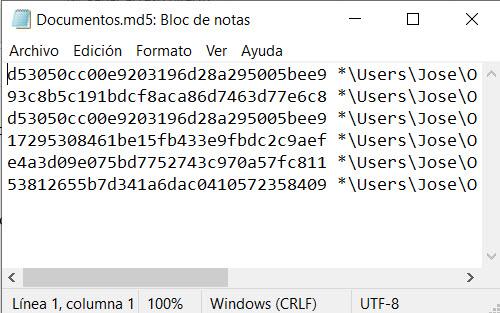
Tal y como habéis visto, gracias a HashCheck podremos calcular el hash de cualquier archivo y también de todos los archivos contenidos dentro de una carpeta. Un punto positivo es que es totalmente gratuito, de código abierto y muy fácil de utilizar para comprobar que tus archivos no han sido modificados.
El artículo Revisa fácilmente si un archivo ha sido modificado viendo su hash se publicó en RedesZone.
Powered by WPeMatico


